Masterizando con Waves.(Plugin)
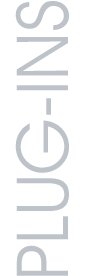
Por FcoJav.
Lo que si haremos en este pequeño tutorial, es a modo práctico aplicar una secuencia en cadena de plugins Waves.
La elección del Host es libre. En lo personal y para los que han leído anteriormente mis artículos, sabrán que me inclino por Soundforge. En este caso en particular, por la versión 8.
En cuanto al tipo de plugins, usaremos Waves Renaissance EQ 4 band, Waves Linear Multiband Compressor, y Waves L2.
Explicaremos brevemente - según las propias declaraciones del fabricante - en qué consiste cada plugin y sus características.

Ecualizador clásico para una ecualización clara y rica. Resolución de doble precisión. Observe las curvas de filtro Michael Gerzon y Bandaxall, que emulan los tibios sonidos de los filtros de ecualizadores analógicos de estilo clásico. Si tienes una pista levemente apagada o plana, puedes ajustar los filos, durante la masterización final, y de veras meterle un aliento de vida. Las innovadoras funciones estándar de Waves permiten el ajuste simultáneo de parámetros múltiples; así que, si te gusta la curva filtro que diseñaste, puedes seleccionar todas las bandas y ajustarlas integralmente, mientras mantienes la curva. ¡Atención usuarios de plug-ins nativos! El REQ proporciona ecualización de estilo clásico, tibia y clara, en aplicaciones nativas, en PC y Macintosh. Incluye funciones de graficación en tiempo real, vista previa y bypass, y todo esto con sólo unos pocos clics intuitivos. Sus ingeniosos controles y su estupendo sonido de ecualización de estilo clásico ¡hacen del REQ el ecualizador que tu audio merece! Todas las funciones del REQ pueden realizarse usando el poder del CPU de tu computadora, o sea que ¡no se necesita hardware adicional!


Posee ganancia independiente y Dynamics (Compressor, Equalización y Limitador), 5 curvas de frecuencias y rangos con crossover y fase definidas por el usuario.
Según la gente de Waves una vez escuchado su sonido, nunca más querrás ocupar otro filter de este tipo. Yo les creo absolutamente (Por el momento).


Diseñado para ® Pro Tools 24/MIX TDM MacOS® terminales de trabajo, el nuevo Waves L2-Ultramaximizer es un software que ofrece todos los rasgos invencibles del procesador de hardware L2 conviviendo en un plugin. Con la precisión equivalente al Waves L2 en hardware, usted puede usar el plugin L2 para aumentar considerablemente el nivel de señal medio, de señales típicas de audio, sin introducir efectos secundarios audibles. Es magnífico para procesos de mastering, mezclas, y grabación siendo capaz de limitación extrema, y efectos de tratamiento vintage dinámicos. El corazón del plugin L2 es dar una mirada más delante en el tiempo, ya que es propietario del algoritmo de limitación máximo más Waves IDR (Incremento de Resolución Digital) tecnología dithering, ahora con noise-shaping. Con un tratamiento interno de 48 bits, re-cuantización de alta calidad a 24, 22, 20, 18 bits y salida a 16 bits más Waves ARC (Control de liberación automático), el Ultramaximizer de Waves esta completamente preparado para darle poder al sonido.
Ejercicio Práctico
La mayoría de las grabaciones caseras sufren tres problemas principales. El primero es algo a lo que llamo la máscara de bajo (bass mask). El segundo es una carencia de brillo en los agudos. El último es un desequilibrio general a lo largo del espectro de frecuencia. Vamos a verlo más específicamente.
PASO 1: El primer paso es mezclar el tema lo mejor posible. Intenta que la canción suene según tú criterio con la máxima calidad. Luego mézclala en una pista estéreo y crea un nuevo proyecto en tu secuenciador favorito con ese archivo estéreo en la pista o canal 1.
PASO 2: La máscara de graves es básicamente eso. La frecuencias bajas tienden a ser potenciadas. En un intento de lograr que nuestras grabaciones suenen realmente potentes, tendemos a potenciar los graves en el bombo y en el bajo. Esto tiene el efecto de degradar la mezcla y hacer que todo suene demasiado grave. Como truco, escucha algunos disco de tus artistas favoritos para guiarte en cuanto al equilibrio de sus frecuencias. Durante el proceso de mezcla deberías tener esto muy presente. Pero una falta de pegada y enfangamiento en las frecuencias bajas también se convierte en un problema. Por ello vamos a tratar las frecuencias bajas un poco en nuestro proceso de masterización. Abre tu host o editor de audio y selecciona el editor de plugins para que puedas ejeutar una seleccion de ellos. Es lo que se denomina plugins en cadena. (Uno detras de otro en el orden de nuestra preferencia).
Añade el Waves Renaissance EQ de 4 bandas como el primer plugin en la cadena. Pon las bandas 1 y 2 como muestra
PASO 3: Aquí vamos a subir los agudos para dar algo de brillo a los platos y brillo en general a la mezcla. Desconecta
PASO 4: Reproduce la pista hasta el final sin parar. Ahora consulta los indicadores que mostrarán unos números y la luz roja de arriba puede que esté iluminada como en
PASO 5: Reproduce otra vez la pista hasta el final sin parar. Esta vez haz una escucha crítica y fíjate en la interacción de agudos y graves en el resto de la mezcla. Decide si te gusta cómo está empezando a sonar. Es posible que hayamos potenciado los agudos (17448Hz) y los graves (40Hz) demasiado. Así que decide en este punto si quieres atenuar esa potenciación en esas dos bandas. Si decides hacerlo y por ello baja la ganancia de la señal de salida en el PASO 4, ajusta los faders de salida de nuevo a 0.0 y repite el PASO 4.

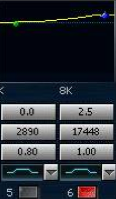
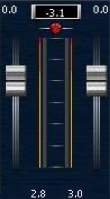

Figura 1,2,3 y 4 respectivamente.
PASO 7: Debajo de cada una de las cinco bandas verás un valor en la casilla de peak hold. Es la casilla que muestra –9.1 en
PASO 8: Reproduce otra vez la pista hasta el final sin parar. Mira el valor en el botón Trim. Si es un número positivo ó 0.0 pasa al PASO 9. Si es negativo como se ve en
Figura 5,6,7, 8 y 9 respectivamente.
PASO 9: Escucha tu canción. En este punto debe estar empezando a sonar realmente bien. De hecho, si todo ha ido bien habremos terminado. Lo único que nos quedará será subir los niveles para que quede un poco uniforme y estaremos listos para grabar el tema en un CD. Añade el Waves L2 como último plugin de la cadena. Reproduce otra vez la pista hasta el final sin parar. Verás que las casillas peak hold en la parte de abajo muestran unos valores. Inspecciona los números en la parte de debajo de la zona Threshold como se ve en
PASO 10: Ajusta el deslizador de Out Ceiling del L2 a -0.2, como se ve en 



Figura 10,11,12 y 13 respectivamente.
Modificado y editado por FcoJav.
Hasta la Próxima.


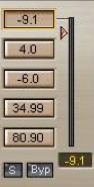
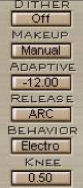
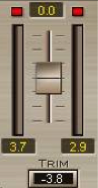



» Publicar un comentario